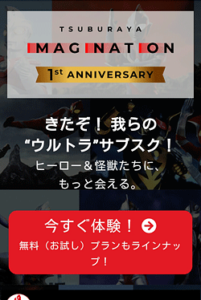Yahooプレミアム会員の解約方法。また、解約できない場合の対処方法
Yahooプレミアム会員を解約してみたので、解約について情報をまとめてみました。
動画配信サービスの「ベースボールLIVE」や「バスケットLIVE」を視聴するために加入した人は、やめる時は解約手続きをしましょう。
解約金についての疑問や解約のタイミング、解約後などのよくある疑問点。そして、解約の詳しい手順、解約できない場合の対処方法を詳しく解説します。
※追記:Yahoo!プレミアムは「LYPプレミアム」に名前が変更となりました
このページの目次
Yahooプレミアム会員を解約するには?
公式サイト:LYPプレミアム(旧Yahoo!プレミアム)
有料のYahooプレミアム会員は、いつでも解約することができます。
YahooサイトからYahooプレミアム会員を登録した人は、Yahooサイトから解約手続きをすることができます。
もし、アプリから登録した人は、App StoreまたはGoogle Playからの解約となります。
電話で解約できるの?
Yahooプレミアム会員の解約は、電話での解約はできません。
解約金はあるの?
Yahooプレミアム会員には解約金・解約手数料といったものはありませんので、安心して下さい。
解約はどのタイミングがよいの?
Yahooプレミアム会員は、解約したその日から利用できなくなります。
毎月1日~末日の単位で計算され翌月に請求されますので、末日に解約するのがおすすめです。
ただし、うっかり忘れてしまうこともあると思いますので、安全に末日の数日前くらいに解約したほうが良いです。
解約後はYahooメールが使えなくなったり、ポイントは無くなるの?
Yahooプレミアム会員を解約すると、特典のなくなった無料の一般会員となります。
なので、YahooメールやYahooプレミアム会員の時にゲットしたポイントは、その後も利用できます。
Yahooプレミアム会員の解約方法
サイトからYahooプレミアム会員を解約する場合は、以下の手順となります。
- Yahooプレミアムのトップページへ
- 解約手続きページへ
- 内容を確認し、解約ページを進んでいく
- 解約完了
解約はボタンをおしていくだけの簡単なものですが、いくつものページを通るので、だいぶ紛らわしい所があります。
以下、スマホからの解約の手順を、1つ1つ詳しく解説します。
1.Yahooプレミアム公式サイトへ
まずは、こちらの「Yahooプレミアム」のトップページへ移動します。
2.ログインする
Yahooプレミアムのトップページが表示されます。
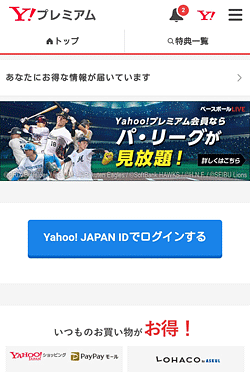
ログインしてない場合は、「Yahoo! JAPAN IDでログインする」ボタンが表示されています。
こちらのボタンを押すと、ログイン画面が表示されます。

必要な情報を入力して、ログインしましょう。
3.「確認する」を押す
ログインすると、Yahooプレミアムの会員情報が表示されます。
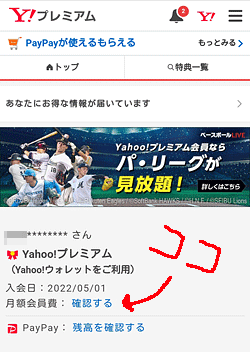
月額会員費の横にある「確認する」をタップ(上図を参照)。
4.利用明細
Yahooウォレットの利用明細ページが表示されます。
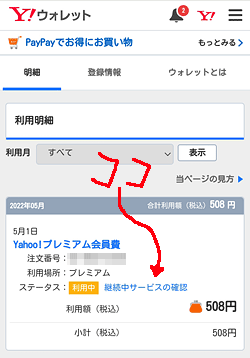
Yaohoプレミアム会員費のステータスの横にある「継続中サービスの確認」をタップ(上図を参照)。
5.会員情報
Yahooプレミアムの会員情報ページが表示されます。
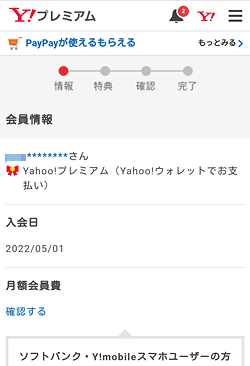
一番下の方にある「登録解除へ進む」ボタンをタップ。
6.特典
Yahooプレミアムの特典について、お知らせページが表示されます。
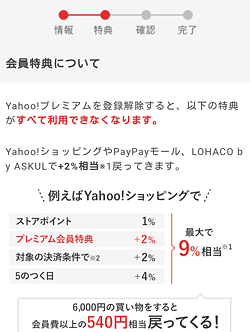
一番下の方にある「登録解除を続ける」ボタンをタップ。
7.解約の確認
Yahooプレミアムの解約の確認ページが表示されます。
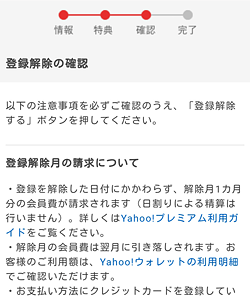
一番下の方にある「登録解除する」ボタンをタップ。
8.解約完了
登録解除(解約)完了ページが表示されます。
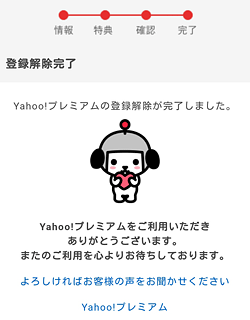
お疲れ様でした。
これで、Yahooプレミアムが解約となりました。
解約すると解約完了メールも届きますので、そちらも一応確認しておきましょう。
Yahooプレミアムに満足できなかったなら、Amazonプレミアムがおすすめ!
Yahooプレミアムに満足できなかった人は、Amazonプレミアムを体験してみてはどうでしょうか。
Amazonプレミアム会員になると、さまざまな特典があります。
ポイント特典、お買い物特典、配送特典、動画見放題のAmazonプライム・ビデオ、電子書籍の読み放題のPrime Reading、音楽聴き放題のPrime Musicなど、いろいろな特典があります。
無料体験することができますので、まずは無料体験がおすすめ!
詳しくは、以下の公式サイトをご確認ください。
登録方法は、以下の記事を参考にどうぞ。
>Amazonプライムの登録方法
解約できない場合の対処方法
解約できない場合は、以下の点をチェックしてみて下さい。
解約手続きのページを途中で離脱している
Yahooプレミアム会員の解約手続きは、いくつかのページを通り、最後のページでやっと解約することができます。
なので、まだ途中のページなのに解約できたと思って、途中でサイトを離脱してしまうことがあります。
上の「解約方法の手順」を確認してみて下さい。
アプリから登録したのに、サイトから解約しようとしてる
Yahooプレミアム会員をアプリから登録した場合は、サイトから解約することができません。
アプリから登録した場合は、アプリ内課金となっていると思いますので、その場合はiOSならApp Store、またはAndroidならGoogle Playから定期購入を解約する手続きが必要となります。
IDがわからなくんてログインできない
そもそも、Yahoo IDがわからなくて解約できない場合は、以下のYahooのヘルプページを確認してみて下さい。
Yahooヘルプ:有料サービスを利用しているYahoo! JAPAN IDがわからない
その他の原因で解約できないなら…
上の原因が当てはまらない場合は、以下のYaohoプレミアムのヘルプを確認してみて下さい。
Yahooヘルプ:プレミアムをやめたい(登録解除)
また、こちらのヘルプページからはお問い合わせもできるので、よくわからない場合はお問い合わせしましょう。
まとめ
Yahooプレミアム会員を解約するのは、紛らわしい部分があるので少し面倒です。
ですが、落ち着いて手続きを進めれば解約できますので、あせらないで手続きを進めましょう。
それでは、Yahooプレミアム会員の解約方法。また、解約できない場合の対処方法でした。
※本ページの情報は2022年5月31日時点のものです。最新の情報は公式サイトにてご確認ください